Cara Menambah Invoice
Anda dapat mendaftarkan invoice beserta file yang diperlukan sesuai formulir pengisian invoice, dengan mengikuti langkah – langkah berikut :
- Setelah vendor berhasil login ke subdomain customer, maka akan muncul tampilan halaman dibawah ini.
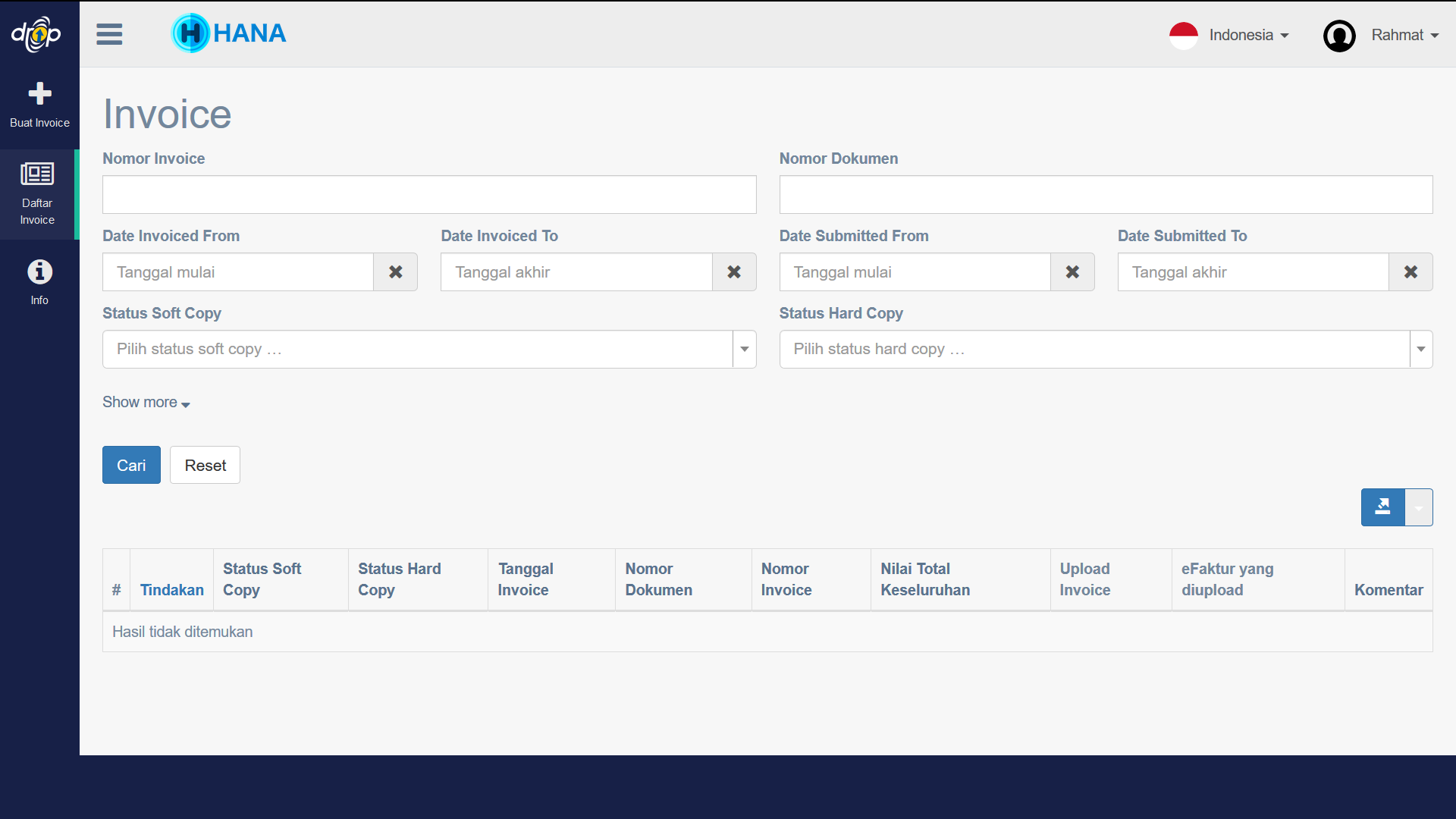

- Klik menu “Buat Invoice”

Anda dapat melengkapi formulir pengisian invoice yang telah ditentukan oleh customer. Pastikan Anda mengecek kelengkapan data sebelum mensubmit invoice.

- Klik Simpan
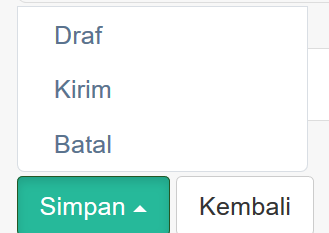

- lalu pilih Draft, jika Anda ingin menyimpan invoice sebagai draft.
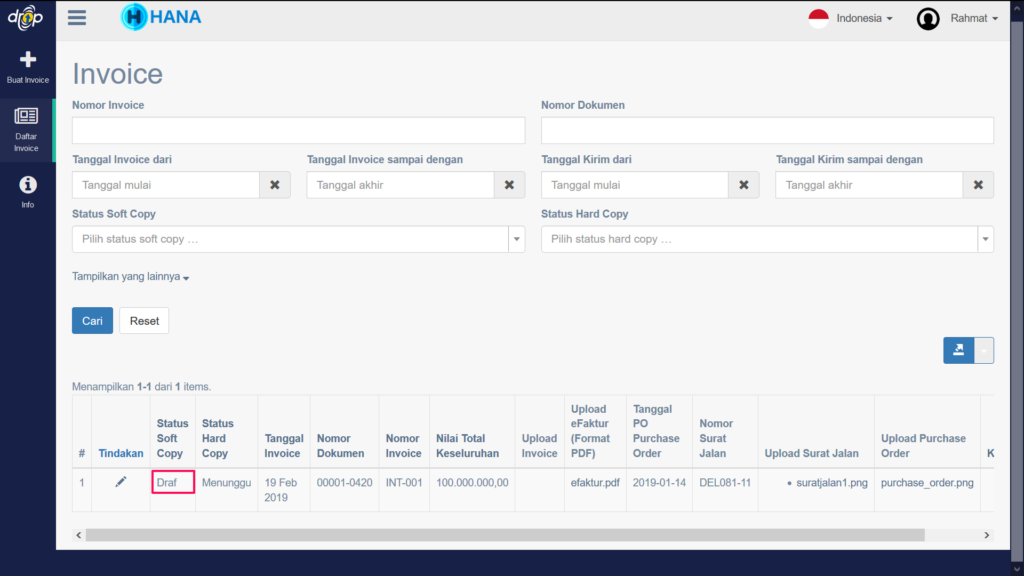 Anda dapat mengklik ikon edit pada kolom Tindakan untuk mengubah data invoice yang masih berstatus draf.
Anda dapat mengklik ikon edit pada kolom Tindakan untuk mengubah data invoice yang masih berstatus draf.

- Anda juga dapat memilih Kirim, jika Anda ingin mengirimkan invoice kepada customer.
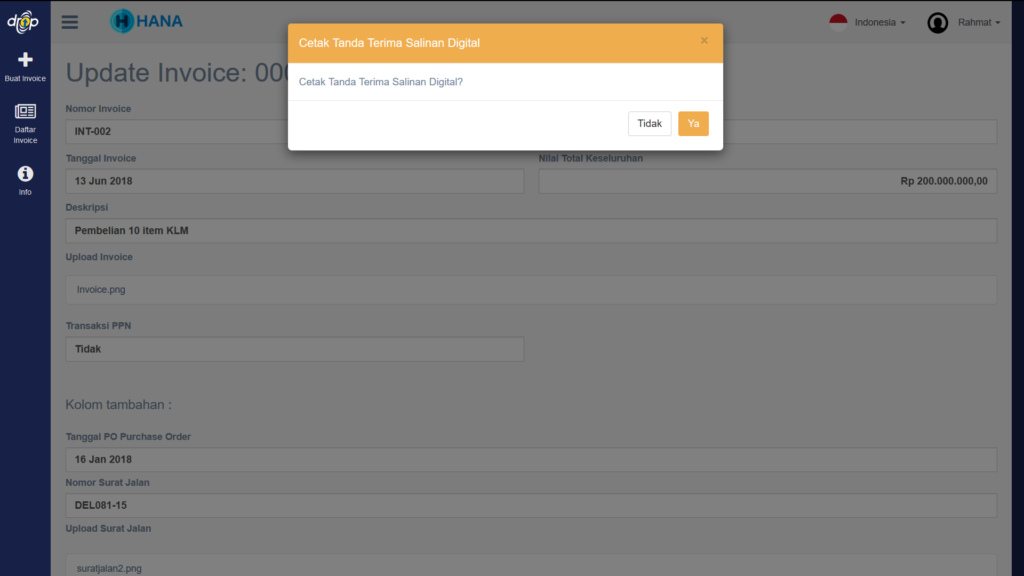 Pilih “Ya”, Jika Anda ingin mencetak salinan digital invoice.
Pilih “Ya”, Jika Anda ingin mencetak salinan digital invoice.
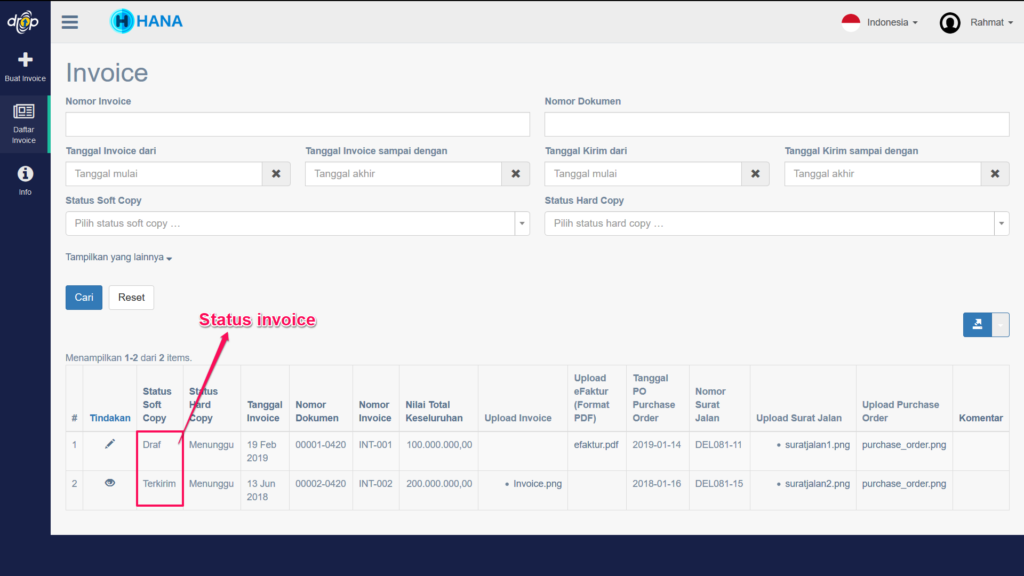

Invoice yang telah terkirim dapat dicetak dengan mengklik ikon pada kolom Tindakan. Maka akan muncul tampilan halaman dibawah ini.
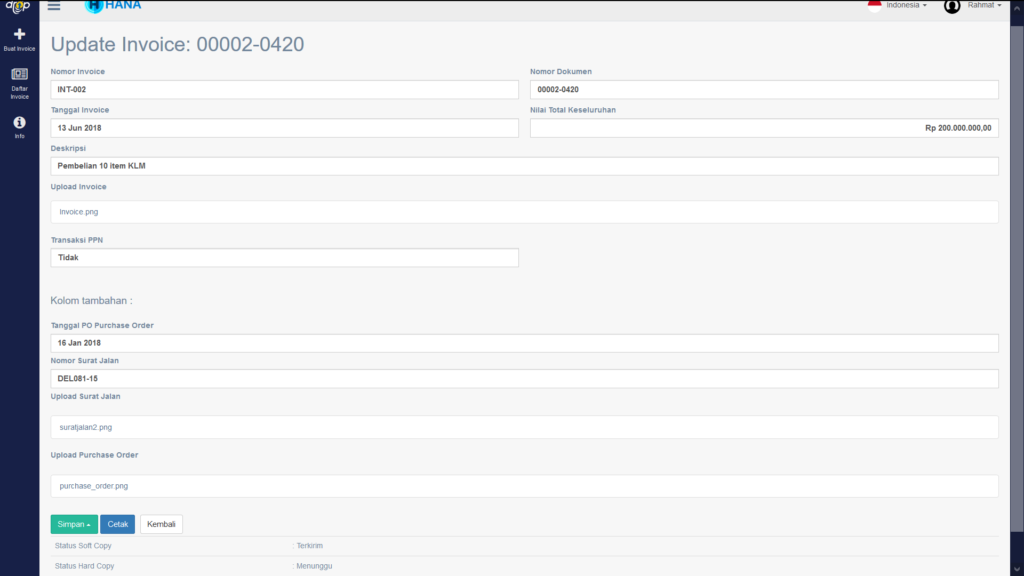

- Klik tombol “Cetak”. Jika Anda ingin mencetak salinan digital invoice.Apabil invoice belum dilihat oleh customer, maka Anda dapat memperbarui data invoice jika terjadi perubahan. Namun apabila data invoice telah dilihat oleh vendor, maka perubahan dapat dilakukan apabila invoice ditolak oleh customer.

Selanjutnya Anda akan menerima notifikasi via email apabila customer menolak setelah melakukan pengecekan dokumen soft copy dan ditolak setelah melalui proses pencocokan soft copy dan hard copy.